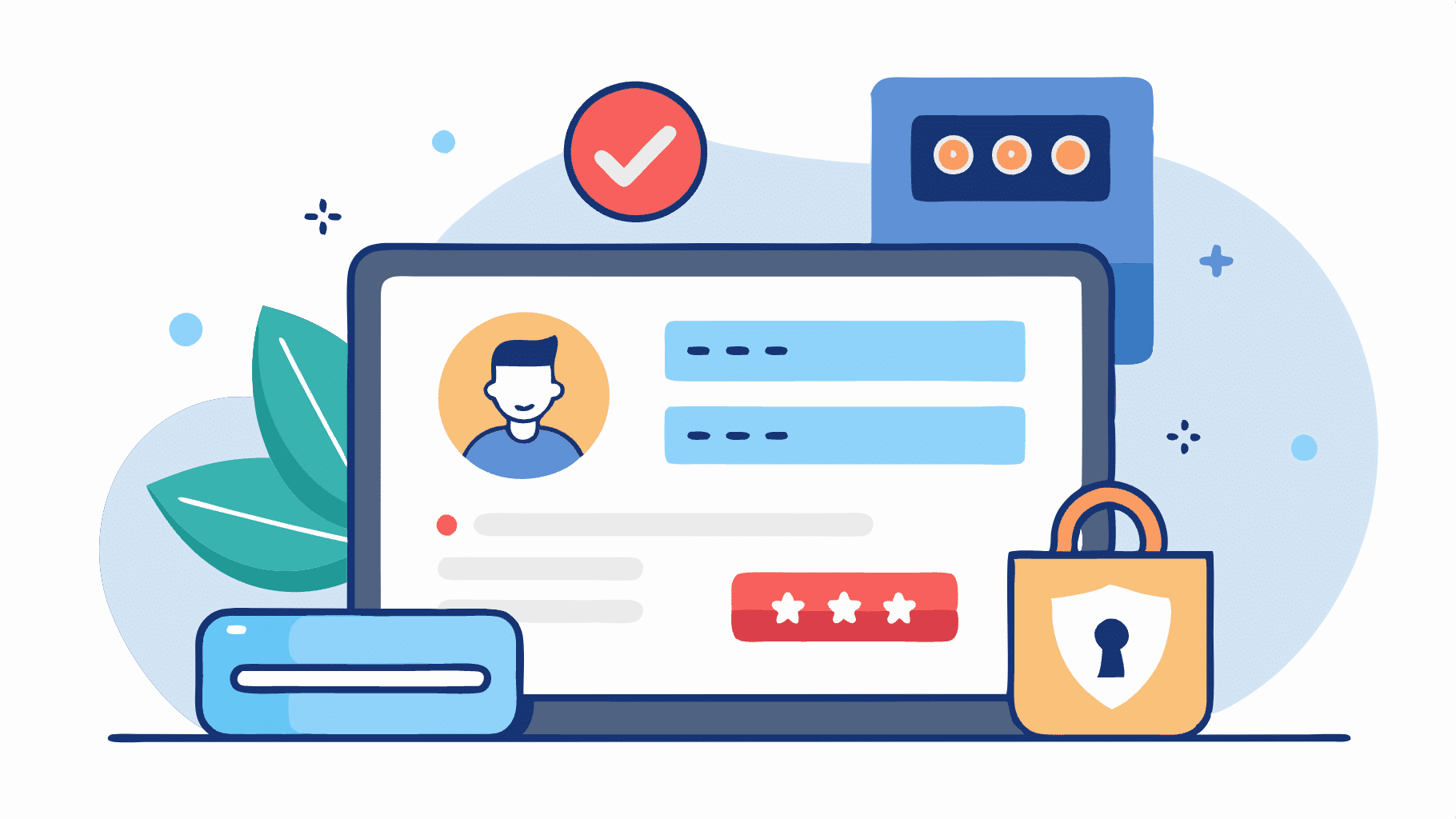En la era de la digitalización, las contraseñas son cada vez más un desafío. Ya sea porque es complicado recordarlas todas o porque no son lo suficientemente seguras, muchos usuarios buscan alternativas. Una de las más innovadoras es el acceso sin contraseña mediante enlaces mágicos en WordPress. En esta guía, te mostraremos cómo puedes añadir un acceso sin contraseña en WordPress.
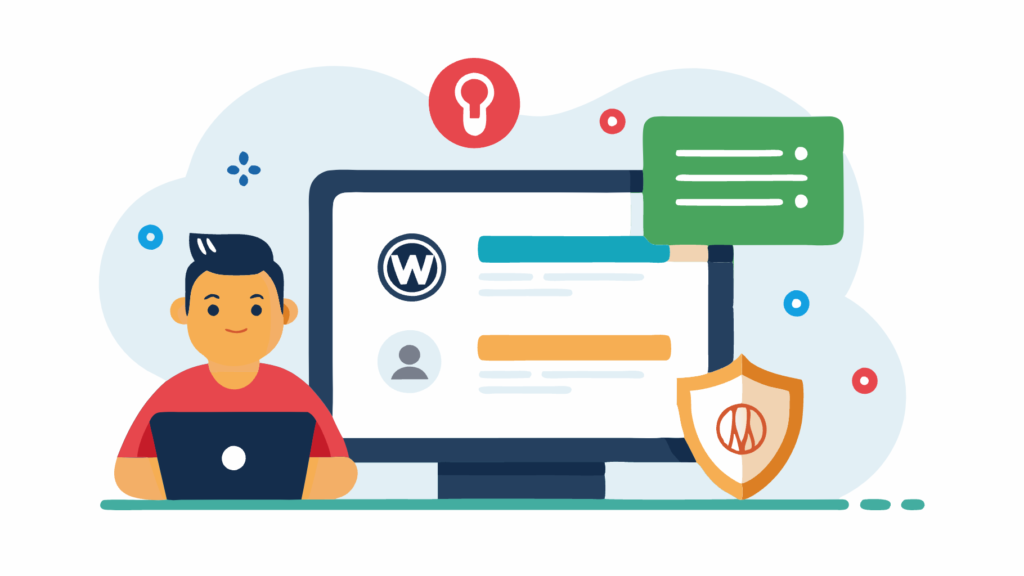
¿Qué es el acceso sin contraseña?
El acceso sin contraseña elimina la necesidad de recordar complicadas contraseñas. En lugar de pedir una contraseña tradicional, el usuario simplemente ingresa su dirección de correo electrónico, recibe un enlace único y temporal en su bandeja de entrada, y al hacer clic en ese enlace, accede automáticamente al sitio. Esta técnica, conocida como enlaces mágicos, no solo es más cómoda para el usuario, sino que también mejora la seguridad al reducir los riesgos de contraseñas vulnerables.
¿Por qué deberías añadir un acceso sin contraseña en WordPress?
Añadir un acceso sin contraseña en WordPress tiene múltiples beneficios:
- Mejora la experiencia del usuario: Tus visitantes ya no necesitan recordar ni gestionar contraseñas.
- Aumenta la seguridad: Al eliminar las contraseñas, también reduces el riesgo de hackeos basados en contraseñas débiles o filtradas.
- Proceso de inicio de sesión más rápido: Los usuarios podrán acceder a tu sitio de manera más rápida y eficiente, sin tener que lidiar con la recuperación de contraseñas olvidadas.
Si alojas tu sitio en DonWeb, esta es una funcionalidad que puedes implementar fácilmente.
Requisitos para implementar el acceso sin contraseña en WordPress
Para añadir un acceso sin contraseña en WordPress, necesitarás lo siguiente:
- Un sitio web WordPress ya activo.
- Un servicio de correo electrónico funcional, ya que los usuarios recibirán enlaces mágicos en su bandeja de entrada.
- Un proveedor de hosting confiable, ya que es clave para garantizar la estabilidad y el rendimiento de tu sitio web. En DonWeb, contamos con una amplia trayectoria y excelencia, brindando un servicio de calidad que asegura el máximo desempeño de tu proyecto online.
Paso a paso: Cómo añadir un acceso sin contraseña en WordPress
Te explicamos cómo añadir este sistema a tu sitio:
1) Instala y activa el plugin adecuado
Para añadir un acceso sin contraseña en WordPress, el primer paso es instalar un plugin que facilite esta funcionalidad. Uno de los más populares y fáciles de usar es Passwordless Login.
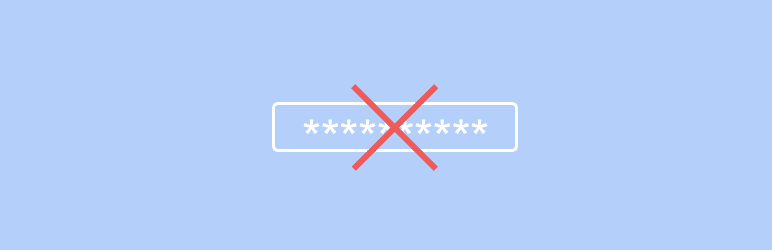
Este plugin permite a los usuarios iniciar sesión mediante enlaces mágicos enviados a sus correos electrónicos.
- Accede a tu panel de administración de WordPress.
- Dirígete a Plugins > Añadir nuevo.
- En la barra de búsqueda, escribe «Passwordless Login».
- Una vez que lo encuentres, haz clic en Instalar ahora y luego en Activar.
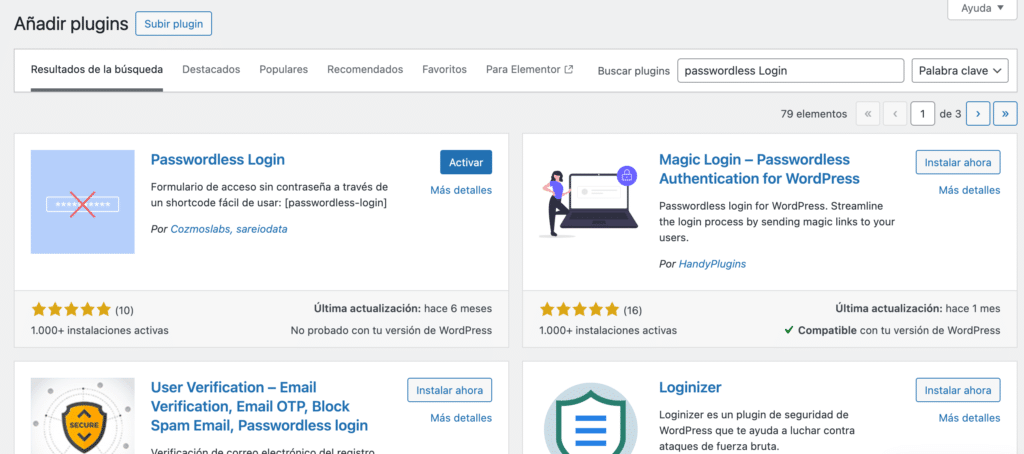
2) Configura el plugin
Una vez que el plugin esté activo, verás una nueva sección en tu menú de administración, normalmente ubicada bajo Usuarios > Passwordless Login. Aquí podrás configurar el comportamiento del sistema de acceso sin contraseña.
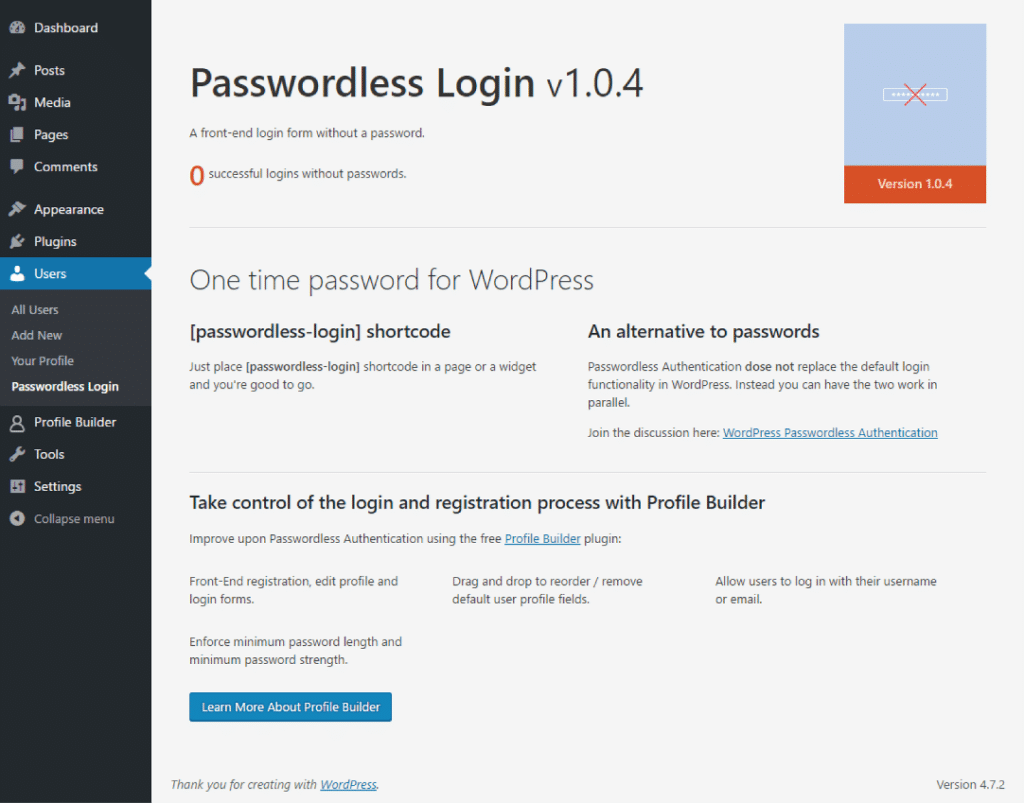
Algunas configuraciones clave que puedes ajustar incluyen:
- Tiempo de validez del enlace mágico: Puedes decidir cuánto tiempo será válido el enlace antes de que caduque.
- Diseño del correo electrónico: Personaliza el mensaje que los usuarios recibirán en sus bandejas de entrada.
- Restricciones de acceso: Puedes definir quiénes podrán utilizar este método, como administradores, editores o todos los usuarios.
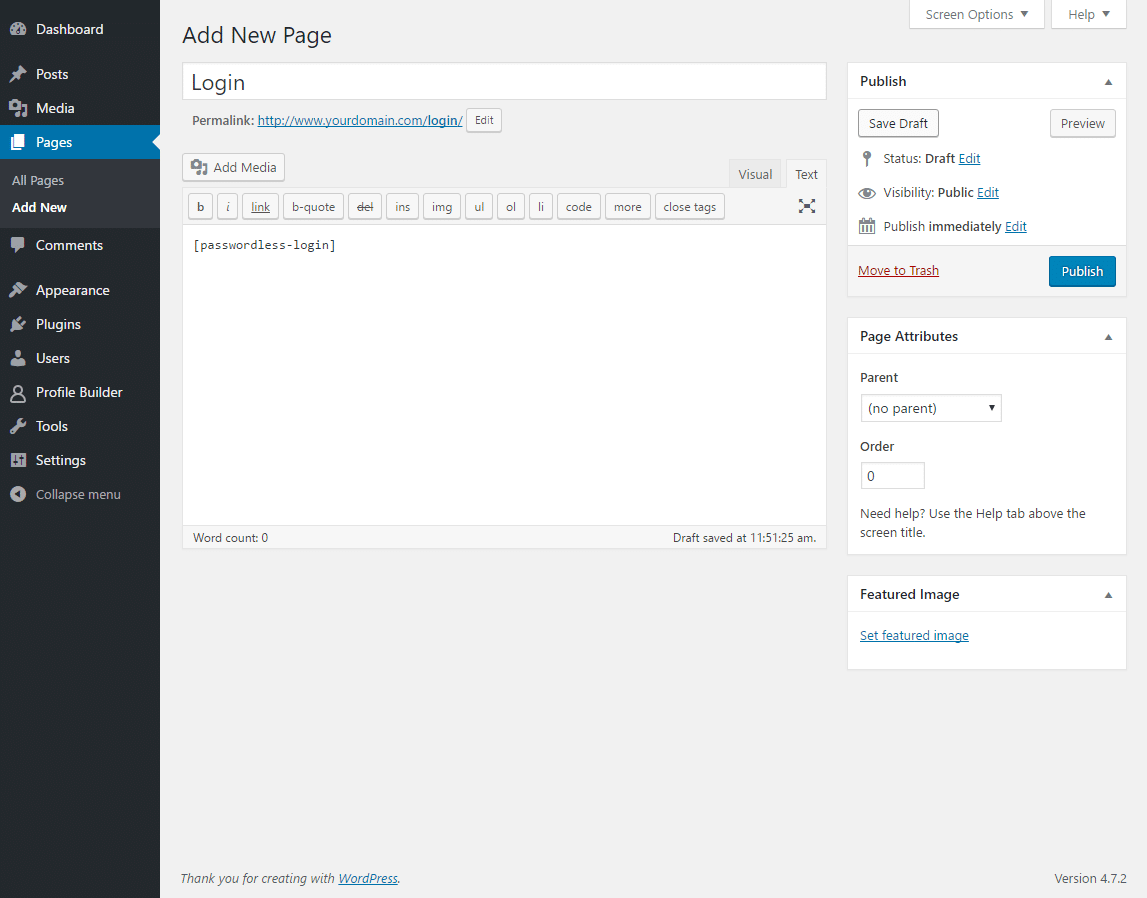
3) Prueba el acceso sin contraseña
Es recomendable que realices una prueba para asegurarte de que el sistema para añadir un acceso sin contraseña en WordPress, funcione correctamente. Para ello, cierra la sesión de WordPress y accede nuevamente utilizando tu dirección de correo electrónico. Deberías recibir un correo con un enlace mágico que te permitirá iniciar sesión sin necesidad de contraseña.
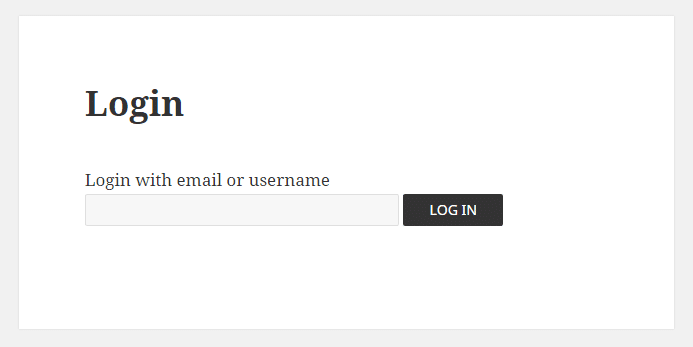
4) Asegúrate de que el correo electrónico funcione correctamente
Para que el acceso sin contraseña funcione, es crucial que el sistema de correos de tu sitio esté bien configurado. En caso de tener problemas con el envío de correos electrónicos, te recomendamos utilizar un plugin adicional como WP Mail SMTP. Este plugin te ayudará a configurar y mejorar la funcionalidad de envío de correos, lo cual es esencial para el correcto funcionamiento de los enlaces mágicos.
5) Optimiza la experiencia de usuario
Una vez que hayas implementado el sistema para añadir un acceso sin contraseña en WordPress, asegúrate de comunicarlo a tus usuarios de manera clara. Incluir mensajes en tu página de inicio de sesión que expliquen cómo funciona este nuevo método es fundamental para que tus visitantes comprendan los beneficios y elijan esta opción.
Ventajas de utilizar un hosting como DonWeb para tu sitio WordPress
Al añadir un acceso sin contraseña en WordPress, es vital contar con un hosting fiable que asegure la estabilidad y rapidez en el envío de los correos electrónicos. DonWeb, con su infraestructura optimizada para WordPress, te garantiza:
- Velocidad y rendimiento: Tu sitio siempre estará disponible y cargará de manera rápida, mejorando la experiencia del usuario.
- Soporte técnico especializado: Ante cualquier inconveniente, el equipo de DonWeb te brindará asistencia personalizada.
- Seguridad avanzada: Los servidores de DonWeb cuentan con medidas de seguridad de alto nivel, lo que refuerza la protección de tus datos y los de tus usuarios.
Consejos adicionales para mejorar la seguridad
Si bien, añadir un acceso sin contraseña en WordPress es una excelente medida para mejorar la seguridad, siempre es recomendable seguir buenas prácticas adicionales:
- Activar autenticación de dos factores (2FA): Puedes añadir una capa extra de seguridad solicitando un código enviado al móvil del usuario, además del enlace mágico.
- Monitorear los inicios de sesión sospechosos: Utiliza herramientas de monitoreo para detectar posibles accesos no autorizados en tu sitio.
- Mantén actualizado tu WordPress: Asegúrate de que tanto tu versión de WordPress como todos los plugins estén siempre actualizados para evitar vulnerabilidades.
Resumen
Añadir un acceso sin contraseña en WordPress es una excelente manera de optimizar la seguridad y mejorar la experiencia de tus usuarios. Con un plugin como Passwordless Login, el proceso es sencillo y efectivo. Siguiendo los pasos detallados en esta guía, podrás implementar enlaces mágicos en tu sitio, agilizando el inicio de sesión y eliminando la necesidad de recordar contraseñas complicadas. No olvides realizar pruebas y ajustar las configuraciones según las necesidades de tus usuarios para asegurar un funcionamiento óptimo.
Si estás profundizando tus conocimientos en el mundo WordPress y necesitas un servicio de hosting que se adapte a tus necesidades, te invitamos a conocer los planes de WordPress Hosting que DonWeb tiene para ofrecerte.